Comment accéder aux fichiers de pièces jointes dans l'application Messages à partir de Mac OS X Finder
 Lorsque vous envoyez ou recevez une image, un message audio, un gif, une vidéo ou un fichier dans l'application Messages d'OS X, il apparaît clairement dans la fenêtre de conversation de ce message particulier, mais ces fichiers sont également stockés localement dans un répertoire caches. peut être consulté via le système de fichiers traditionnel de votre Mac.
Lorsque vous envoyez ou recevez une image, un message audio, un gif, une vidéo ou un fichier dans l'application Messages d'OS X, il apparaît clairement dans la fenêtre de conversation de ce message particulier, mais ces fichiers sont également stockés localement dans un répertoire caches. peut être consulté via le système de fichiers traditionnel de votre Mac.
Il est important de noter que le répertoire des pièces jointes n'est pas destiné à l'utilisateur, mais il offre une option permettant aux utilisateurs plus avancés d'accéder directement aux fichiers de pièces jointes spécifiques qui ont été envoyés dans l'application Messages. Cela peut être utile dans de nombreuses situations, en particulier si vous n'avez pas accès à l'application Messages pour une raison ou pour une autre, mais avez accès au système de fichiers, peut-être à une capacité de gestion à distance.
Comment accéder au répertoire de fichiers de pièces jointes de l'application App Messages dans OS X
À l'aide de la commande Go To Folder, toujours très utile, vous pouvez accéder immédiatement au dossier Message Attachments, qui se trouve dans le répertoire de la bibliothèque de toutes les versions d'OS X.
À partir du Finder OS X, appuyez sur Commande + Maj + G et entrez le chemin suivant:
~/Library/Messages/Attachments/

Une fois dans ce répertoire, vous verrez un tas de noms de répertoires hexadécimaux multi-caractères qui n'ont pas de sens particulier, et ils ne sont pas destinés à l'utilisateur moyen. Encore une fois, ce n'est pas censé être un répertoire utilisateur, et la façon dont les fichiers sont stockés ici ne correspondra à aucune hiérarchie qui serait conviviale.

Toutes les pièces jointes et les images sont stockées ici dans cette variété de dossiers, vous trouverez les pièces jointes sont contenues dans des noms de dossiers hexadécimaux apparemment aléatoires dans les sous-dossiers des sous-dossiers, il n'y a pas d'indication directe d'un contact spécifique serait immédiatement identifiable par la plupart des humains. Pour cette raison, vous pouvez naviguer manuellement dans le dossier si vous le souhaitez, ou, peut-être que le meilleur moyen de trouver les dernières pièces jointes consiste à trier le dossier Pièces jointes par date de modification. Cela place les pièces jointes, les fichiers audio, les films et les images des derniers messages en haut du dossier actif, qui doivent toujours être explorés manuellement, ou en utilisant les petites icônes fléchées pour développer les dossiers en mode Liste:

L'utilisation de la fonction Recherche intelligente d'une fenêtre du Finder dans le dossier Pièces jointes de messages pour un type de fichier spécifique peut également être utile pour affiner le contenu du fichier. La recherche de types de fichiers spécifiques tels que des images, des vidéos ou du son fonctionne bien.

Les messages supprimés ou les fenêtres fermées avec les fichiers joints envoyés et reçus via ce répertoire ne s'affichent pas ici car ils sont automatiquement supprimés à la fois de l'application Messages et du dossier des pièces jointes. Toutefois, vous pouvez localiser le même dossier sur une sauvegarde Time Machine. Mac particulier pour potentiellement accéder aux anciens threads de message et les pièces jointes qui les accompagnent. Ou si vous étiez vraiment déterminé, en utilisant une application de récupération de fichiers supprimés comme DiskDrill peut conduire quelque part aussi. L'un ou l'autre de ceux-ci pourrait être un endroit précieux pour rechercher des buts critiques de rétablissement ou pour quelques situations judiciaires numériques, si le besoin était nécessaire.
Il convient de mentionner que le répertoire parent (celui directement ci-dessus) contient des informations supplémentaires sur les messages, notamment l'historique des conversations de l'application Message et les conversations des conversations de l'application Messages de OS X. Ces fichiers sont dans un format de base de données non destiné à être accessible ou lisible par l'utilisateur, au moins sans utiliser l'application Messages elle-même, ou en utilisant SQL pour interroger directement la base de données de messages, ce qui dépasse la portée de cet article particulier.
Dans le cas où ce n'était pas évident, cela est vraiment destiné aux utilisateurs plus avancés, ou si pour une raison quelconque vous voulez avoir un accès direct à un fichier joint de n'importe quel type qui a été envoyé ou reçu via l'application Messages, c'est ici D 'localiser ça.











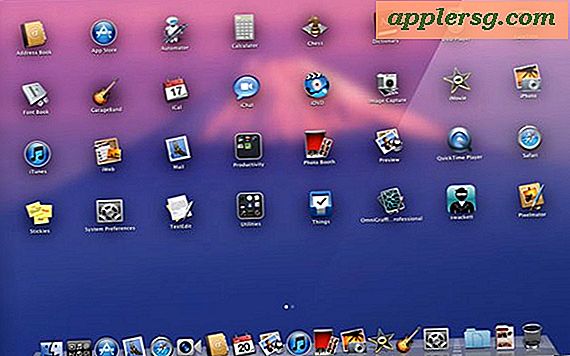
![Mise à jour iOS 9.2 publiée avec correctifs de bogues [Liens de téléchargement IPSW]](http://applersg.com/img/ipad/159/ios-9-2-update-released-with-bug-fixes.jpg)